Đối với nhiều người dùng, đặc biệt là những ai thường xuyên làm việc với máy tính và yêu thích âm nhạc, video, việc sở hữu các phím điều khiển đa phương tiện (media keys) chuyên dụng trên bàn phím không chỉ là một tiện ích mà còn là một tính năng thiết yếu. Sau khi chuyển từ một chiếc bàn phím có tích hợp sẵn các phím điều khiển media sang một mẫu không có, tôi nhanh chóng nhận ra mình đã phụ thuộc vào chúng nhiều đến mức nào.
Sự Tiện Lợi Vượt Trội của Phím Điều Khiển Đa Phương Tiện Chuyên Dụng
Không khó để nhận thấy vì sao các phím điều khiển media lại mang đến sự tiện lợi vượt trội. Bạn có thể dễ dàng phát/tạm dừng, chuyển bài tới/lui, tắt tiếng và điều chỉnh âm lượng chỉ với một nút bấm hoặc núm xoay trực tiếp trên bàn phím. Điều này giúp bạn kiểm soát hoàn toàn trải nghiệm giải trí mà không cần rời tay khỏi bàn phím hoặc chuyển đổi ứng dụng.
Nếu không có chúng, bạn sẽ phải phụ thuộc vào lớp phím chức năng (Fn layer) – ví dụ, nhấn tổ hợp Fn+F7 để phát hoặc tạm dừng. Mặc dù vẫn hoạt động, nhưng cách này khá bất tiện. Việc phải với tay tới các phím này, ghi nhớ chính xác tổ hợp phím hoặc nhìn xuống ký hiệu trên keycap có thể làm gián đoạn luồng công việc của bạn. Thậm chí, nếu bạn sử dụng các bộ keycap tùy chỉnh, các ký hiệu này có thể không còn hiển thị.
 Bàn phím cơ Ajazz AK820 Pro với keycap tùy chỉnh màu xanh lá cây và keycap gốc, minh họa việc thay đổi keycap và hạn chế của Fn layer.
Bàn phím cơ Ajazz AK820 Pro với keycap tùy chỉnh màu xanh lá cây và keycap gốc, minh họa việc thay đổi keycap và hạn chế của Fn layer.
Đơn giản mà nói, phím điều khiển đa phương tiện chuyên dụng giúp việc quản lý nội dung số trở nên dễ dàng hơn. Chúng thường nằm ở vị trí trực quan (thường là góc trên bên phải bàn phím), giúp bạn ít tốn thời gian tìm kiếm các phím tắt. Bạn có thể chuyển qua toàn bộ danh sách phát nhạc mà không cần mở Spotify hay các ứng dụng khác. Tay bạn luôn ở trên bàn phím, cho phép bạn tập trung vào công việc mà vẫn kiểm soát được âm nhạc.
Trong các cuộc họp trực tuyến, bạn có thể dùng các phím media để điều khiển video hoặc slide thuyết trình một cách mượt mà, vì hầu hết các trình duyệt hiện đại đều hỗ trợ tính năng này. Bạn sẽ không cần phải loay hoay với chuột để tìm các nút điều khiển trên màn hình, giúp bạn trông chuyên nghiệp hơn với khả năng kiểm soát media trôi chảy, không cần nỗ lực. Tương tự, các phím media cũng có thể được cấu hình trong các ứng dụng sản xuất nội dung như chỉnh sửa video hoặc sản xuất âm nhạc để tăng năng suất.
Với núm xoay âm lượng hoặc nút tắt tiếng, bạn có thể nhanh chóng tắt tất cả âm thanh từ PC để có thể nghe rõ người khác nói hoặc tập trung vào điều gì đó. May mắn thay, chiếc Ajazz AK820 Pro mới của tôi vẫn giữ lại tính năng này, với núm xoay âm lượng có thể nhấn để tắt tiếng – mặc dù tôi vẫn rất nhớ các phím điều khiển chuyển bài chuyên dụng mà chiếc Corsair K70 trước đây của tôi từng có. Chúng thực sự hoàn hảo để nhanh chóng tắt nhạc khi tôi cần tập trung vào một video mà không bị phân tâm.
 Bàn phím cơ chơi game Corsair K70 PRO với các phím media chuyên dụng và núm xoay âm lượng.
Bàn phím cơ chơi game Corsair K70 PRO với các phím media chuyên dụng và núm xoay âm lượng.
Corsair K70 PRO
Corsair K70 PRO là một chiếc bàn phím cơ toàn diện, nổi bật với khung nhôm bền bỉ, switch ấn tượng và kê tay đi kèm.
Phím Tắt Tùy Chỉnh: Giải Pháp Tạm Thời Kém Tối Ưu
Nếu bàn phím của bạn không có phím media chuyên dụng, rất có thể nó vẫn có các chức năng tương đương thông qua lớp Fn (function) layer. Như đã giải thích ngắn gọn ở trên, bạn có thể điều khiển media bằng cách kết hợp phím Fn với các phím F. Bố cục chính xác tùy thuộc vào từng mẫu bàn phím; ví dụ, trên mẫu của tôi, Fn+F6 là Chuyển bài trước, Fn+F7 là Phát/Tạm dừng, và Fn+F8 là Chuyển bài kế tiếp. Các tổ hợp này thường nằm cách xa nhau và đòi hỏi phải có “cơ bắp” ghi nhớ để nhấn chính xác mà không cần nhìn.
Vì sự bất tiện này, tôi đã nghĩ ra một giải pháp thay thế: tạo các phím tắt tùy chỉnh (custom key bindings) cho điều khiển media. Tôi sử dụng các nút Page Up và Page Down cho chức năng Phát/Tạm dừng và Chuyển bài kế tiếp. Bằng cách này, tôi có hai trong số các điều khiển media được sử dụng nhiều nhất có thể truy cập ngay lập tức ở một vị trí thuận tiện trên bàn phím mà không cần nhìn xuống bàn phím hay cố gắng nhớ tổ hợp Fn layer nào cần nhấn.
 Giao diện phần mềm tùy chỉnh bàn phím Ajazz AK820, minh họa việc gán chức năng Play/Pause cho phím PgDn.
Giao diện phần mềm tùy chỉnh bàn phím Ajazz AK820, minh họa việc gán chức năng Play/Pause cho phím PgDn.
Tuy nhiên, điều này cũng đồng nghĩa với việc tôi phải hy sinh các nút PgUp và PgDn – một điều đáng tiếc vì chúng thực sự hữu ích. Nếu bàn phím của tôi có phím media chuyên dụng, tôi vẫn có thể truy cập hai phím này. Giải pháp này cũng yêu cầu bạn phải có một bàn phím với phần mềm hỗ trợ tùy chỉnh phím tốt và không gặp lỗi ngẫu nhiên. Ngoài ra, bạn có thể sử dụng các công cụ ánh xạ phím của bên thứ ba.
Một nhược điểm khác của việc sử dụng các phím tắt tùy chỉnh hoặc phím nóng Fn thay vì các nút media chuyên dụng là thiếu phản hồi trực quan. Trên Windows 10, một pop-up điều khiển media sẽ hiển thị mỗi khi tôi nhấn phím media, cung cấp xác nhận trực quan. Tuy nhiên, kể từ khi tôi nâng cấp lên Windows 11, tính năng này đã bị loại bỏ; các điều khiển media ảo giờ đây nằm khuất tầm nhìn trong Trung tâm Hành động (Action Center).
Khi tôi chuyển bài, tôi không thấy xác nhận trực quan rằng lệnh nhấn phím của tôi đã được ghi nhận, khiến tôi không rõ liệu hệ thống có nhận diện được thao tác nhập hay không. Điều này đặc biệt khó chịu khi hệ thống của tôi bị treo, khiến tôi phải nhấn phím nhiều lần một cách không cần thiết.
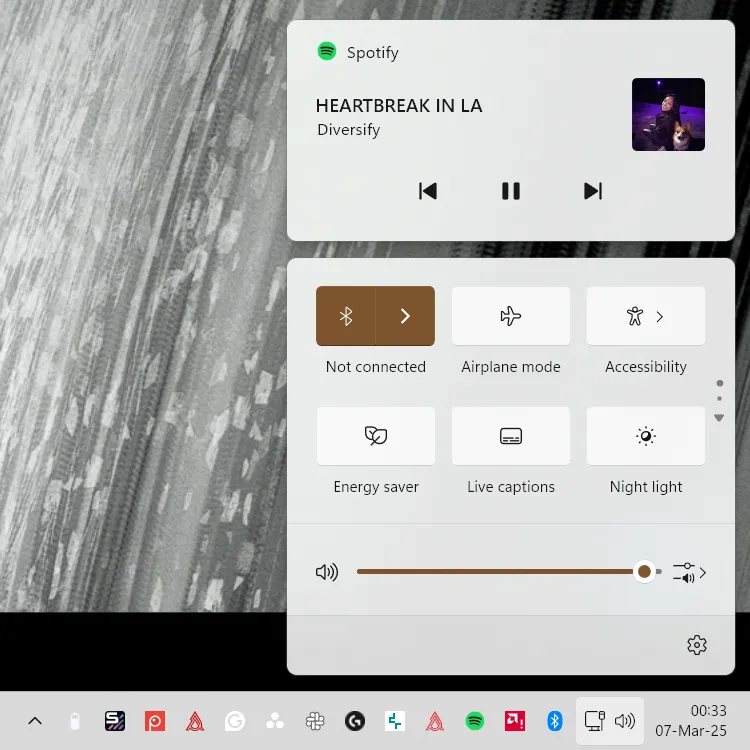 Ảnh chụp màn hình Trung tâm Hành động (Action Center) của Windows 11 khi Spotify đang phát, thể hiện vị trí điều khiển media ảo.
Ảnh chụp màn hình Trung tâm Hành động (Action Center) của Windows 11 khi Spotify đang phát, thể hiện vị trí điều khiển media ảo.
Stream Deck – Lựa Chọn Thay Thế Đắt Đỏ Ngoài Bàn Phím
Phím media chuyên dụng không nhất thiết phải nằm trên bàn phím để hoạt động; chúng chỉ cần có mặt trên bàn làm việc của bạn. Nếu bạn đã có một chiếc bàn phím ưng ý, bạn có thể sắm một Elgato Stream Deck (MK.2) và gán các điều khiển media của mình (cùng với vô số nút tùy chỉnh hữu ích khác) cho nó. Đáng tiếc, dù Elgato Stream Deck có tuyệt vời và hữu ích đến đâu, nó lại có giá bằng một chiếc bàn phím tốt có phím media. Một lựa chọn thân thiện với ngân sách hơn là Stream Deck Neo hoặc Stream Deck Mini nhỏ hơn và rẻ hơn, để có các phím media cùng với một vài nút tùy chỉnh.
Elgato Stream Deck MK.2
Một bộ điều khiển để bàn 15 nút tùy chỉnh hoàn toàn dành cho người sáng tạo nội dung, hành động nhanh và tối đa hóa năng suất.
Để có một lựa chọn thậm chí còn rẻ hơn, bạn có thể chọn một sản phẩm thay thế như một chiếc macro pad thông thường hoặc thậm chí sử dụng một điện thoại hoặc máy tính bảng dự phòng với ứng dụng Deckboard. Tuy nhiên, những giải pháp này có thể gặp tình trạng lag, trục trặc và không hoạt động hiệu quả bằng Stream Deck.
Không thể Nâng Cấp Tính Năng Cốt Lõi: Lời Khuyên Từ Một Người Dùng
Mặc dù có một vài giải pháp thay thế nếu bàn phím của bạn không có phím media chuyên dụng, nhưng cuối cùng, việc mua một mẫu bàn phím tích hợp sẵn chúng vẫn tiện lợi hơn rất nhiều. Bạn luôn có thể mod bàn phím của mình để cải thiện trải nghiệm gõ hoặc thay thế switch (dễ dàng hơn nếu đó là mẫu hot-swappable) để có một chiếc bàn phím ưng ý hơn, nhưng bạn không thể thêm chức năng vốn không được tích hợp ngay từ đầu. May mắn thay, thị trường hiện nay có rất nhiều mẫu bàn phím với phím media để phù hợp với mọi sở thích và nhu cầu.
Kết luận
Qua kinh nghiệm cá nhân và phân tích chi tiết, có thể thấy rõ ràng rằng phím điều khiển đa phương tiện chuyên dụng là một tính năng không thể thiếu trên bàn phím hiện đại, đặc biệt với những người dùng thường xuyên tương tác với nội dung số. Chúng không chỉ tối ưu hóa quy trình làm việc và giải trí mà còn nâng cao trải nghiệm sử dụng máy tính tổng thể. Mặc dù các giải pháp như phím tắt tùy chỉnh hay thiết bị ngoại vi như Stream Deck có thể mang lại một phần tiện ích, chúng vẫn không thể sánh bằng sự liền mạch và trực quan mà các phím media tích hợp sẵn mang lại.
Vì vậy, khi lựa chọn bàn phím mới, hãy xem xét kỹ lưỡng tính năng này. Đầu tư vào một chiếc bàn phím có phím điều khiển đa phương tiện chuyên dụng ngay từ đầu sẽ giúp bạn tiết kiệm thời gian, công sức và mang lại sự hài lòng lâu dài. Hãy chia sẻ ý kiến của bạn về tầm quan trọng của phím media trên bàn phím và mẫu bàn phím yêu thích của bạn trong phần bình luận bên dưới nhé!